本文并非按照功能清单进行功能介绍,而是按照业务上【实际使用软件的过程】,按照配置底图、导入业务数据、配置采集任务、数据采集、数据导出完成的业务流程进行了功能详细介绍,并提供了大量的高效外业作业经验,感谢这个过程中提供支持的友人。
1.图新地球移动端(外业精灵)简介
图新地球移动端(外业精灵)是一款支持内外业协同的外业采集神器。使用门槛低,采集效率高。广泛用于工程外业勘测、设计复核、施工管理等业务。
图新地球移动端的几个特性:
1.可以直接加载在线的影像、地形、地形晕渲图、道路标注、地质图等作为外业采集核查的底图数据
2.可以离线加载高分辨率无人机航测正射影像数据作为外业核查的底图数据
3.可以直接加载CAD设计图纸、shp以及kml/kmz格式的业务数据,如高速公路线路、林斑图、宗地图、警力部署点等业务数据。
4.支持不同的采集任务配置不同的数据采集模板,让外业填报变成选择,让成果更加规范的同时,极大降低外业工作人员的数据录入工作量
5.通过模板业务数据让外业组长更便捷的分配任务
6.数据采集过程简单,可快速上手,上了年纪的村支书也能正常使用
7.数据采集成果可灵活导出shp、kmz、kml、表格、附件等各种格式。
8.提供水印相机、导航调用、逆地理编码信息查看、excel导入、坐标定位、电子罗盘、测距相机等便捷测绘小工具。
9.支持外置硬件提高手机定位精度到亚米级甚至厘米级。
2.谁在用,解决什么问题
设计院里面的勘查测绘单位:
设计前做地形测绘,采集现场的照片点位,设计过程中甚至完成后也有现场核查的任务,叠加CAD设计图纸做现场核查。
施工单位:
施工前叠加设计图纸做现场测绘,现在一般都是结合无人机测绘一起做。项目经理有时也会用外业精灵做现场的核查。也会涉及征拆的信息采集。
电力单位:
以电力巡检为主,巡检的过程中会采集大量的照片、点位。类似的包括石油管线、燃气管线的巡检。
林业农业等相关单位:
以土地、地块的管理为主,经常需要巡检采集数据,或者针对已有地块修正属性。主要是林业局、农业局、村干部等在使用。
公路养护单位:
以巡检为主,巡检的过程中会采集大量的照片、点位。
公安部门:
大型活动的现场调查,如自行车赛、马拉松等。采集路口、沿街店面等各种信息。
其他涉及大量位置信息的业务参与单位:
如病虫害的药箱、笼子投放;户外探洞、徒步、旅游等爱好者。
3.软件模块结构,操作指南
软件下载安装:基本各大应用市场都可以直接搜索【外业精灵】进行下载
也可以在图新官方网站直接下载apk文件:外业精灵软件-二三维一体化外业调查数据采集管理工具-图新地球-中科图新
3.1软件功能模块划分
从界面布局的角度可以划分为4个部分
1.顶部管理区
完成软件配置、数据管理、硬件接入、任务的创建与配置
2.下方工具栏
主要是数据的快速标绘、数据便捷导入小工具、指南针、轨迹记录等完成数据的采集
3.底部状态栏
主要是比例尺和屏幕中心的经纬度坐标
4.地图操作区
也叫数据显示区,所有加载的底图数据,导入的业务数据,以及采集的数据都会显示在地图操作区。

3.2软件快速上手操作
本节从业务中实际应用操作的流程进行介绍,从软件的配置到采集成果的导出进行详细说明。
3.2.1配置底图数据:
底图数据的配置主要包括卫星底图、道路标注、导入无人机航测影像、地形数据等。
1.管理自带的图源
如下图点击【图层按钮】4个步骤,这个过程导入的是地质图
操作流程如下:

数据导入后,能够对导入的数据进行定位、删除、生成二维码去分享给别人。
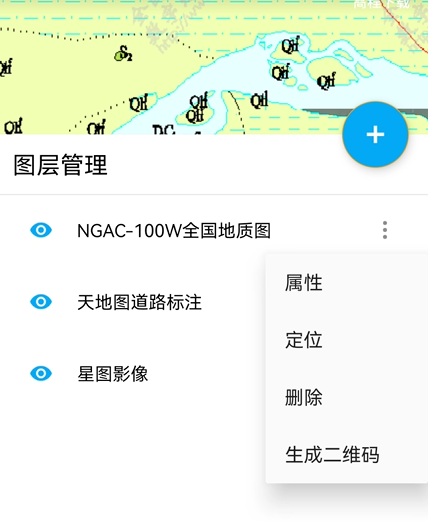
2.加入微信分享的lrc格式图源
如果有使用的比较好的图新地球桌面端的lrc图源,或者网上下载了一些图源,可以直接通过微信发送到手机,用外业精灵打开。(注:此方式适用于mbt、lrp、dxf等文件的分享与加载。)
如果好友配置了一个比较好的图源,也可以通过通过二维码进行分享。
操作流程如下:
鸿蒙系统:

安卓11以上的新手机:
1、点击微信接收到的文件
2、点击右上角三个点
3、点击保存到本地
4、打开外业精灵
5、点击图层-添加
6、找到【微信内部文件】或【安卓11微信文件】入口,选择刚刚的文件,进行添加
3.扫码添加图源
此方法只适用于lrc格式的图源
可以直接扫码,也可以选择二维码图片进行识别。
操作流程如下:
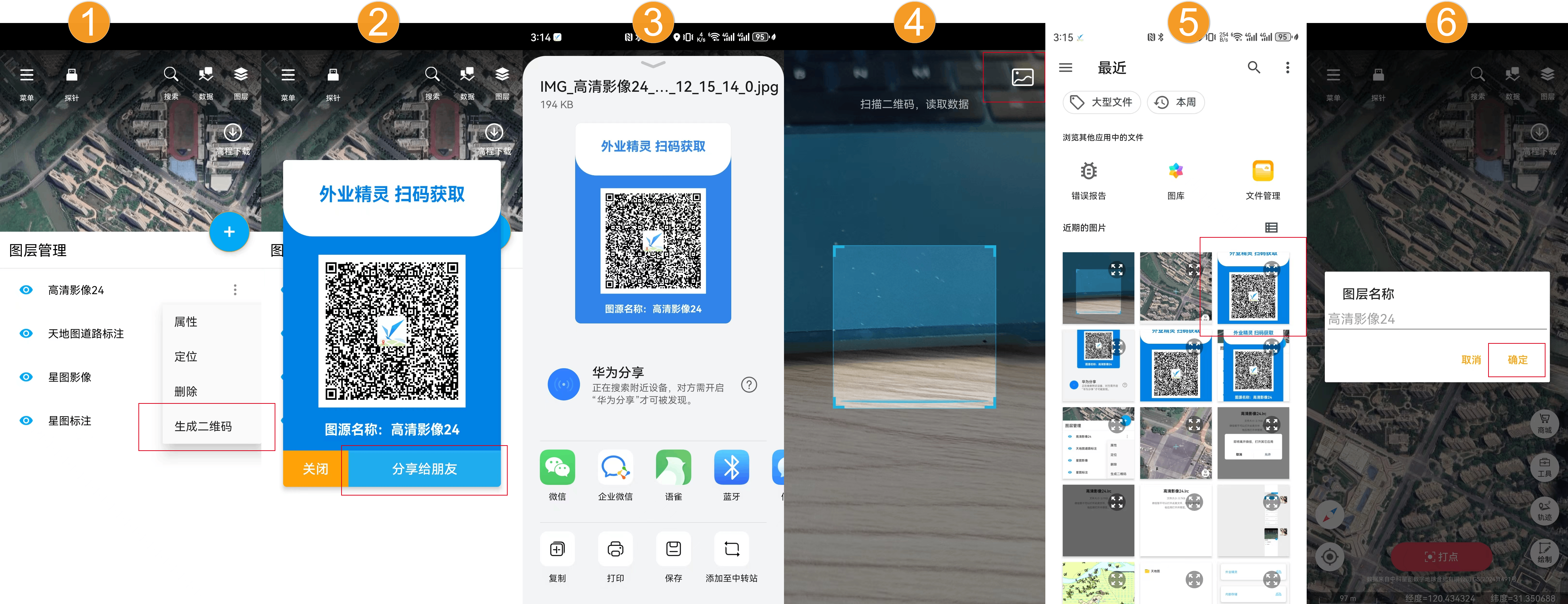
4.导入无人机航测数据
无人机航测数据分辨率高,看的清晰,经常作为底图使用。
可以通过微信分享,如果体积比较大,建议通过数据线(华为手机配合华为电脑的话,可以用电脑管家无线连接手机端),拷贝到外业精灵目录下。
操作流程如下:
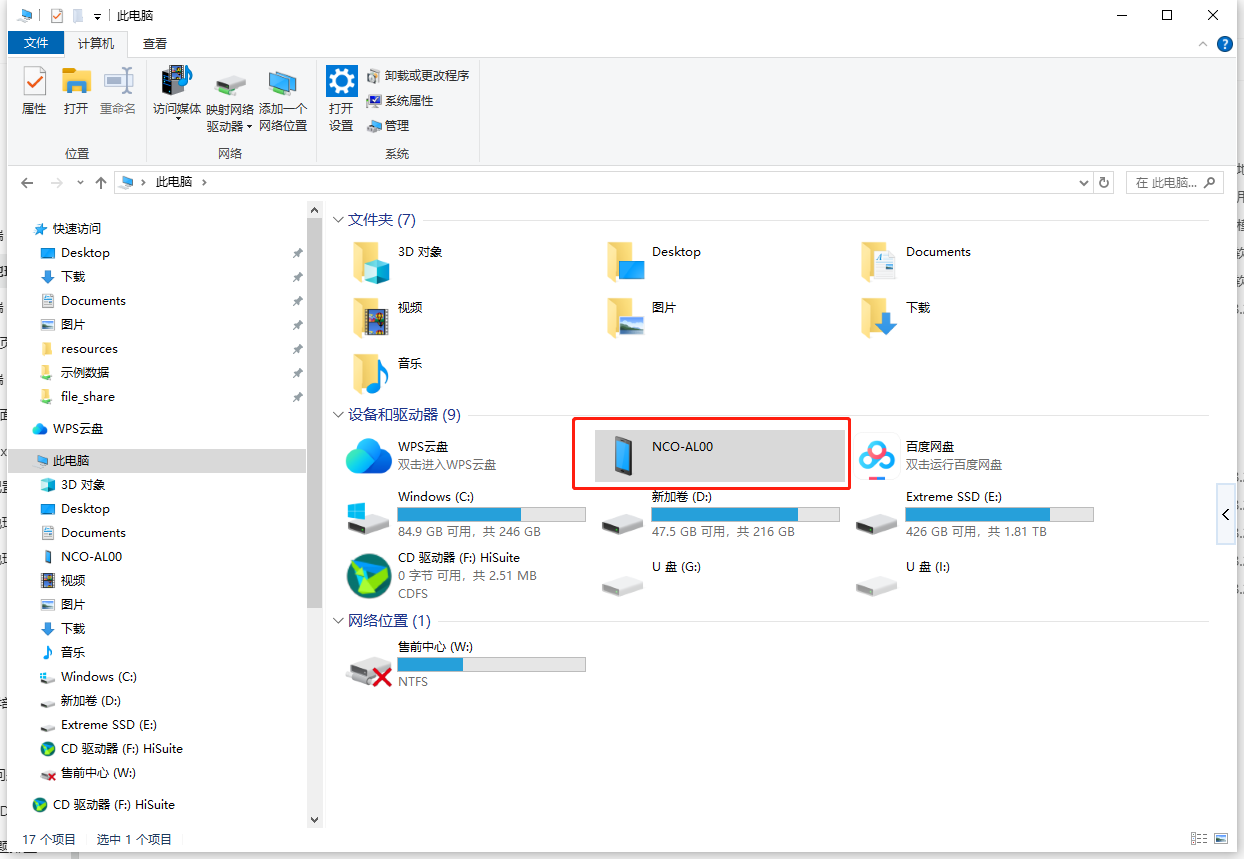


建议对不同类型的数据,或者不同项目的数据新建文件夹进行管理,这里直接防止数据在根目录。有效避免数据不好找的问题
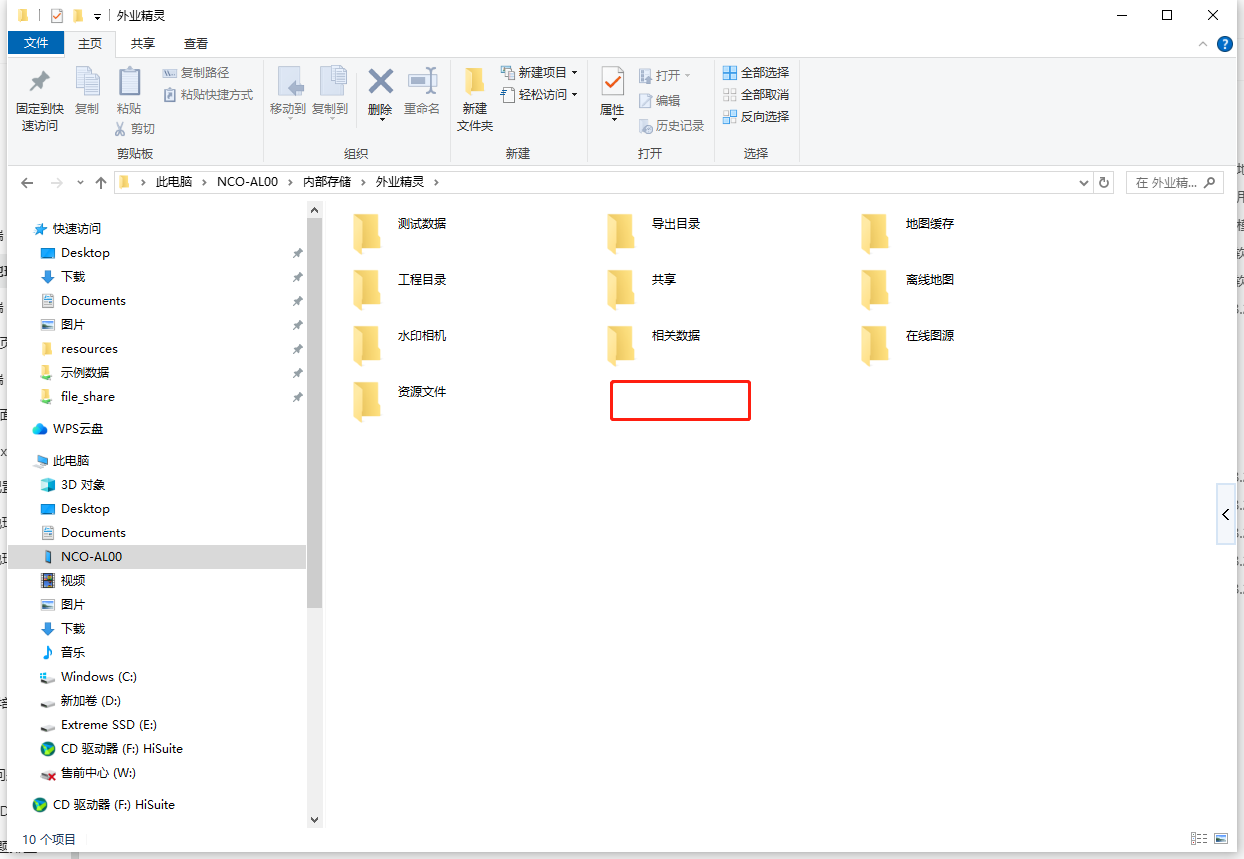
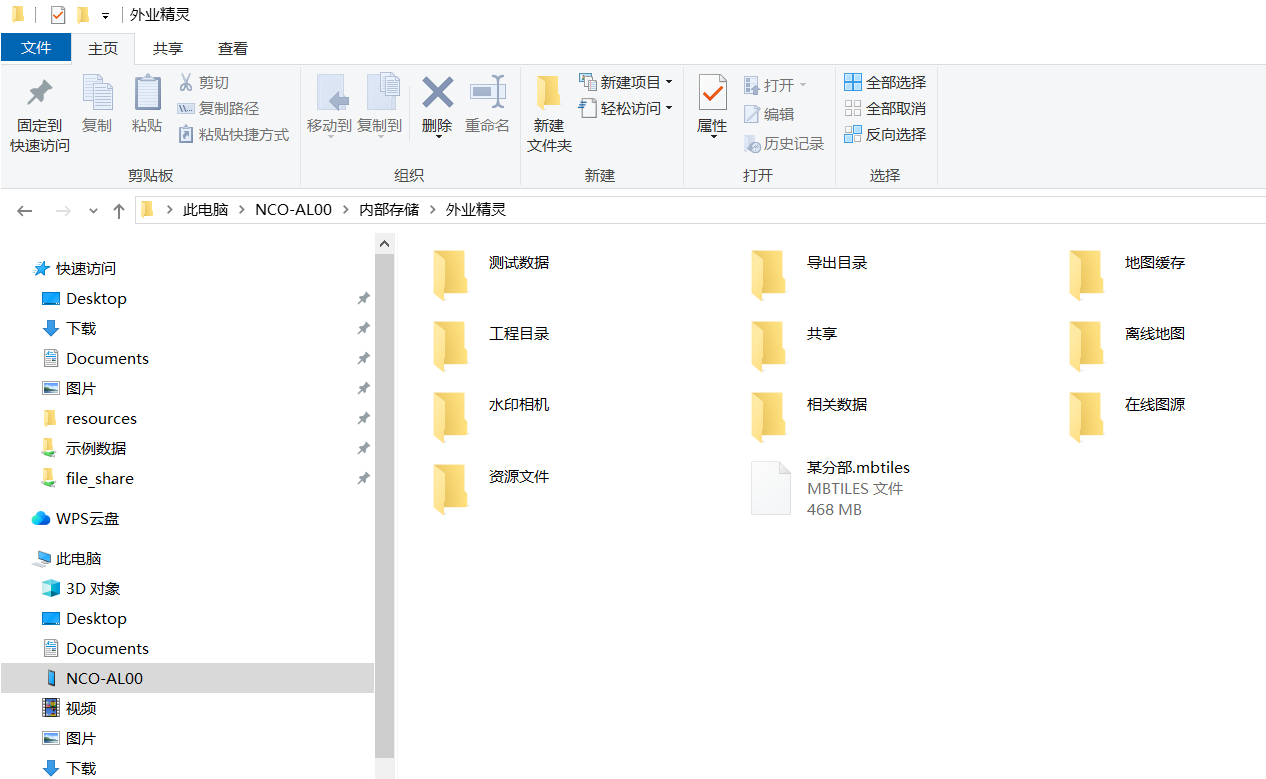
导入过程如下图:

5.配置地形数据
外业精灵是二维的底图,为了在外业中快捷知道对应地区的高度值,可以加载地形数据,这样屏幕中间会显示高程值。
移动屏幕到需要下载地形的区域,点击【高程下载】按钮,软件会自动下载该区域的地形数据。

如果地形数据下载失败,可自己添加hgt格式的地形到手机
3.2.2导入业务数据:
支持导入dxf、shp、kml等格式的数据,dxf需要选择数据投影,其他格式均可通过图层加载的方式进行导入
请参考【导入无人机航测数据】
3.2.3配置采集任务:
采集任务可以按项目来,也可以按天来。这个可以灵活控制。
如果每天采集的数据都需要导出归档,尤其是数据需要按天导出,就可以每天采集开始前,新建一个采集任务。每个任务都可以配置采集模板,模板可以分享。
1.采集任务管理
任务的新建有两个入口
入口1【菜单】:
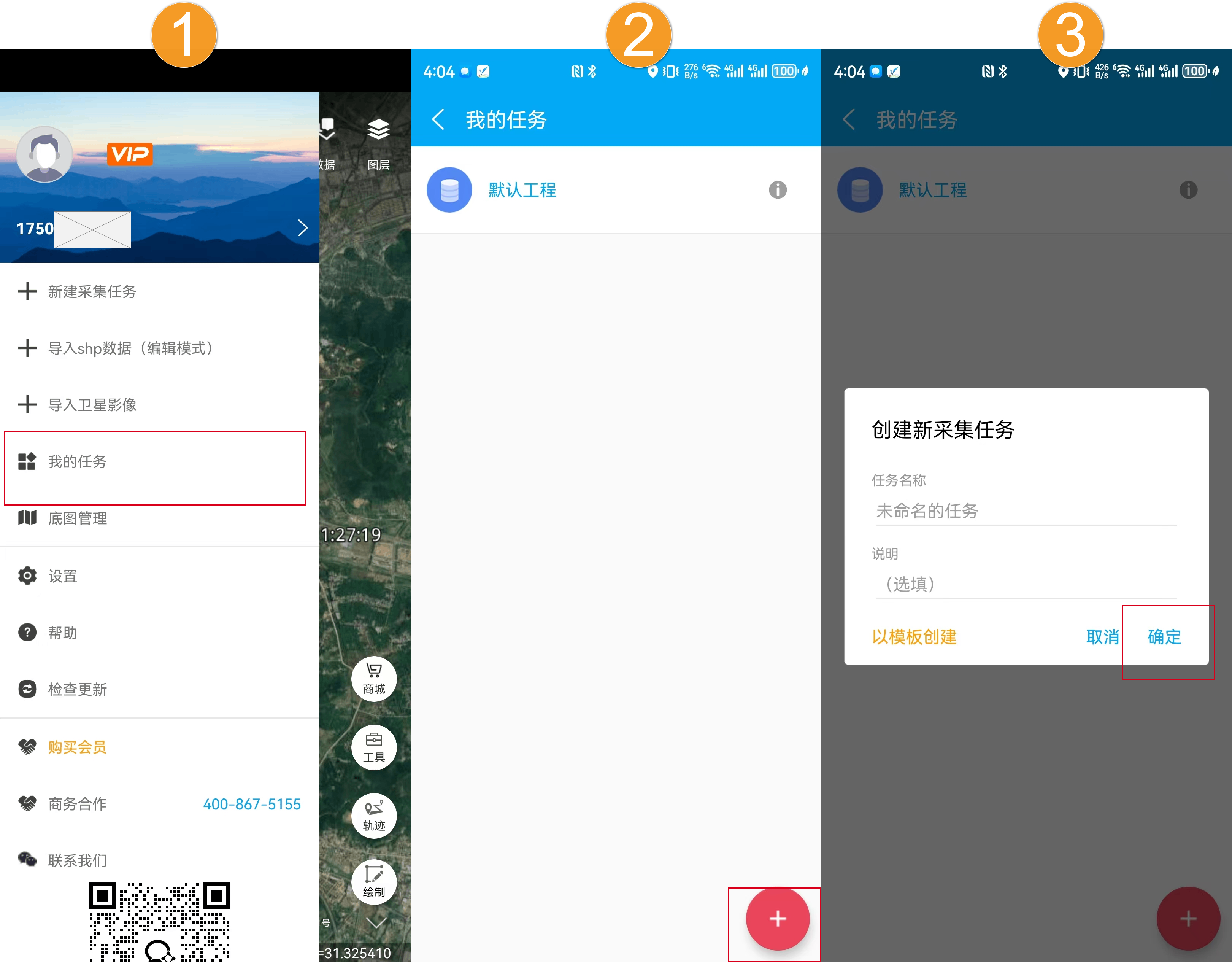
入口2【数据】:
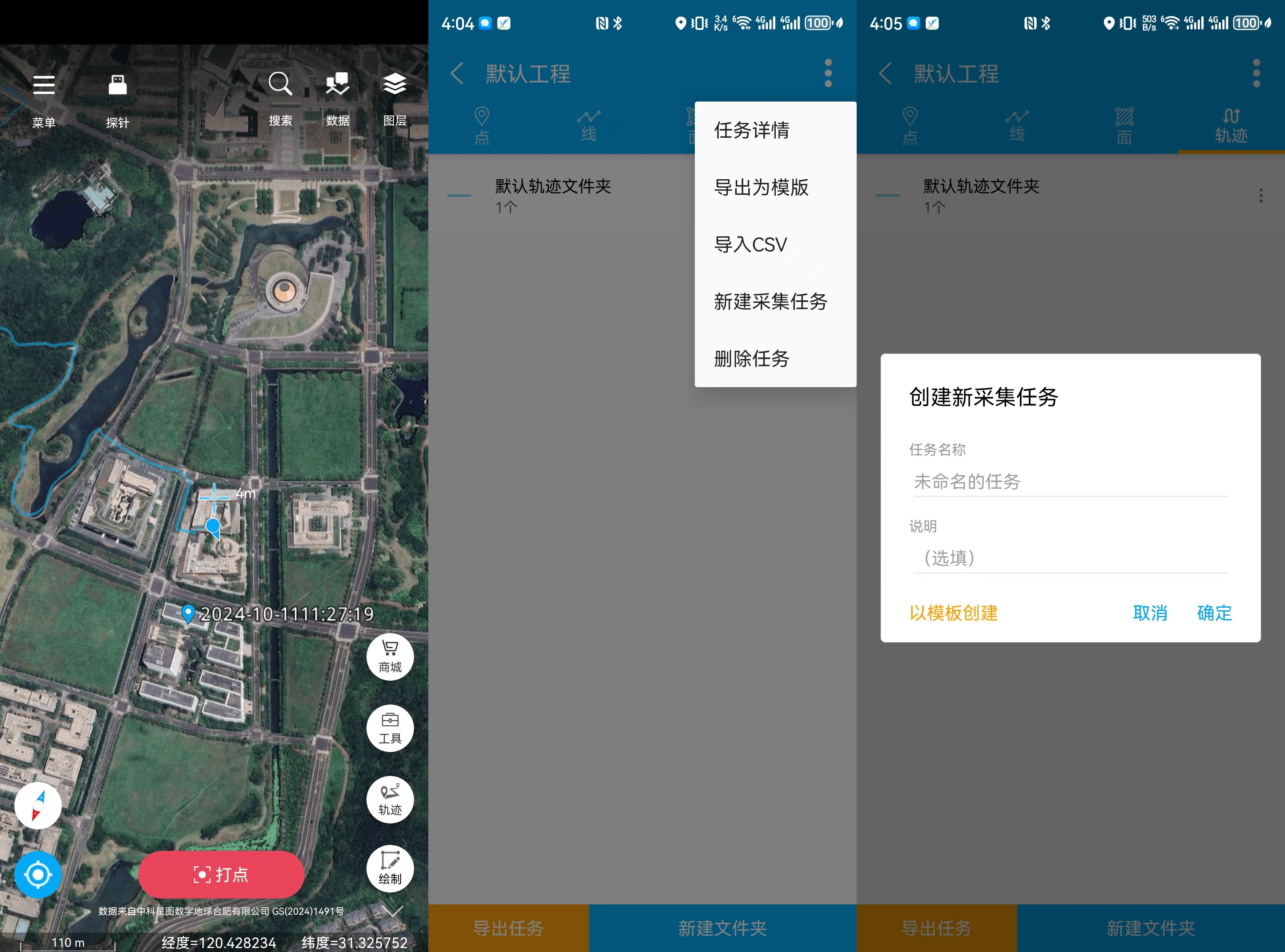
2.采集模板配置
采集模板就是要采集什么信息,一般一个任务内,需要采集的字段是差不多的,或者有选项的。如:
采集某一类型的树木:需要的是坐标、树冠的直径、树干的直径、生长状态、病虫害情况。
采集电力杆塔信息:需要杆号、杆塔代号、杆塔规格、转角度数、埋深、档距、导线规格型号、耐张线夹型号、绝缘子型号
模板的作用主要是:
1.对于选项类型的减少输入,直接把需要采集的信息配置为选项,设定默认值,来提高作业效率。比如内置多种绝缘子型号,现场只需要选择。
2.对于不同的字段设置不同的类型,防止输入错误,数字类型、文本类型、日期类型等。
3.多人协作,确保每个人采集的信息都完全一致,降低内业整合的工作量。
新建模板并分享的过程如下:
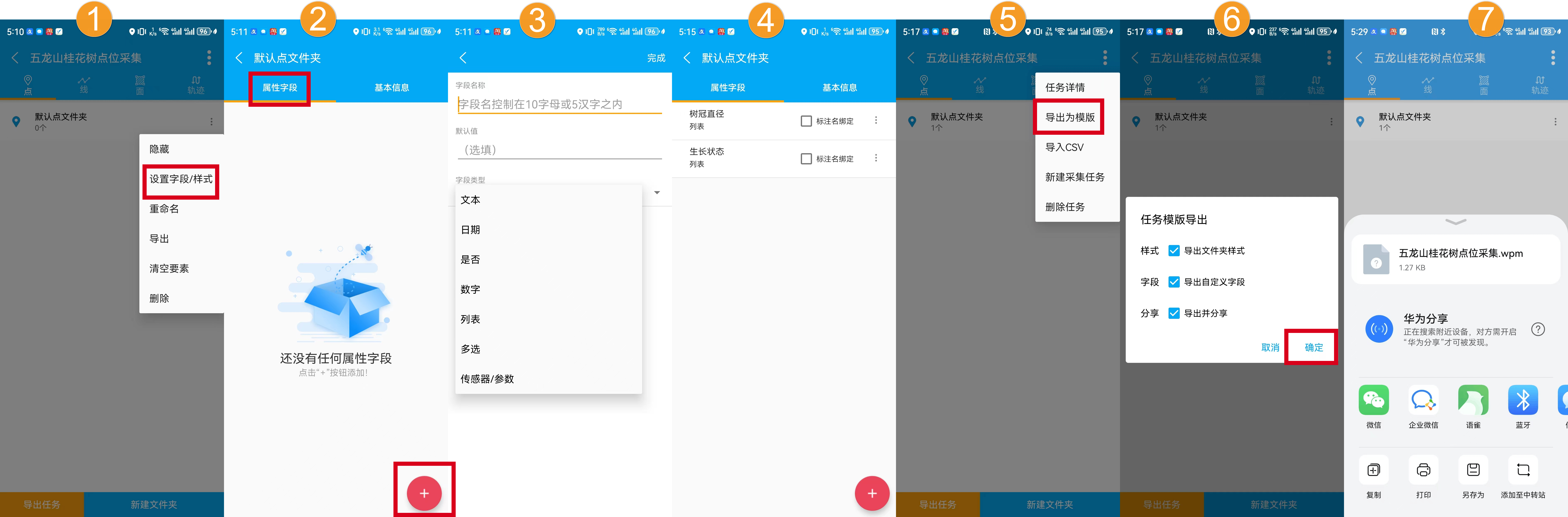
3.预设任务
有时候是有了地物(比如电力杆塔的编号,以及对应的属性;如风力发电机、光伏面板),因为各种原因(之前就没有记录坐标)有对象的各种属性字段,但是需要去现场采集坐标,这种情况下,可以将表格用台账的方式进行导入,现场只用采集坐标,或者形状,可以省去录入属性的过程。
还有的时候,是有了坐标,需要采集字段信息,这种情况可以用导入要素的模式,也叫展点。现场只用录入属性,无需采集要素。
这种情况,都可以提前导入任务,并在团队中分配好。
导入台账(电力杆塔信息):
导入过程:
注意:
1.导入的是台账的属性,导入完成不会有要素生成。核心需要关注这些台账导入到了哪个文件夹,后面采集的数据在这个文件夹内,才能应用台账属性。已有属性不影响照片等信息的采集。
2.导入台账时,选择哪个对象作为名称比较关键,最好是没有重复的。
台账表格:

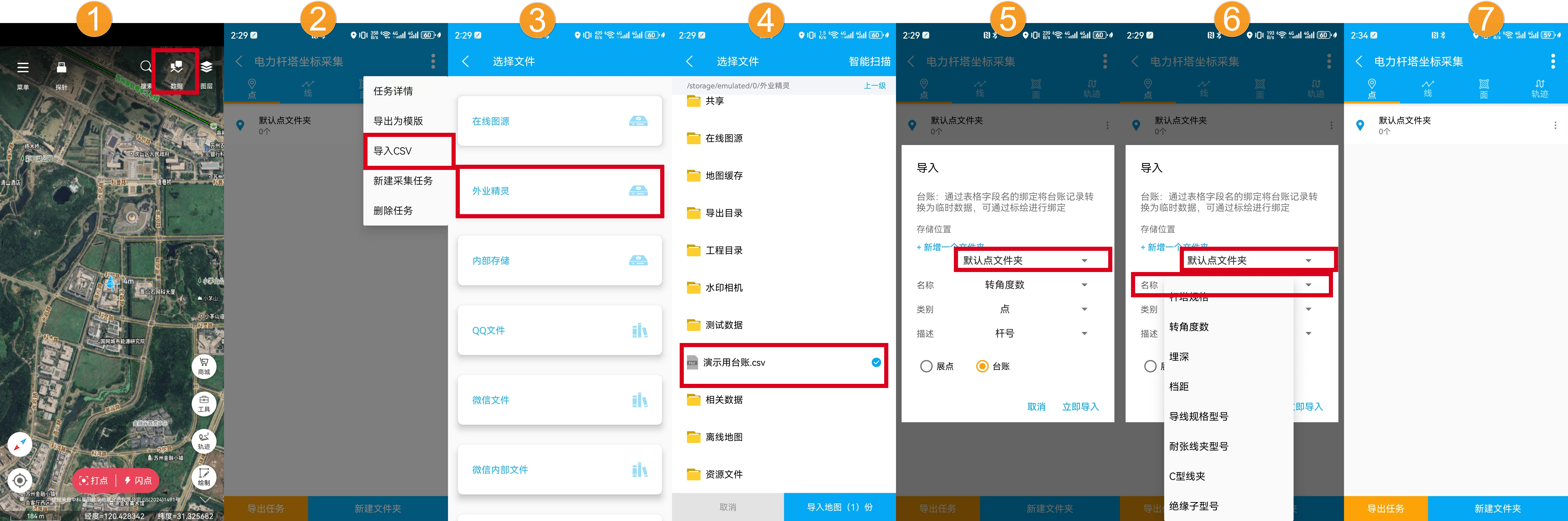
要素采集过程
注:后面数据采集会详细介绍点、线、面、轨迹等各要素类型的数据采集,此处核心是把台账中的属性和采集的要素绑定起来。

导入点位(excel点):
点位表格(必须有经纬度),在导入时进行指定。导入后可以整体修改样式。表格第一行是字段名,所有的字段都会被导入。


3.2.4数据采集:
数据采集的过程可以认为是点、线、面对象的标绘过程,以及照片等附件的采集过程,最后是字段的修改与添加
注:强烈推荐使用模板功能进行数据采集。
1.点位采集:
点击底部的【打点】功能即可在屏幕中心添加一个地标。在属性当中录入相关字段,拍摄照片、视频等即可。
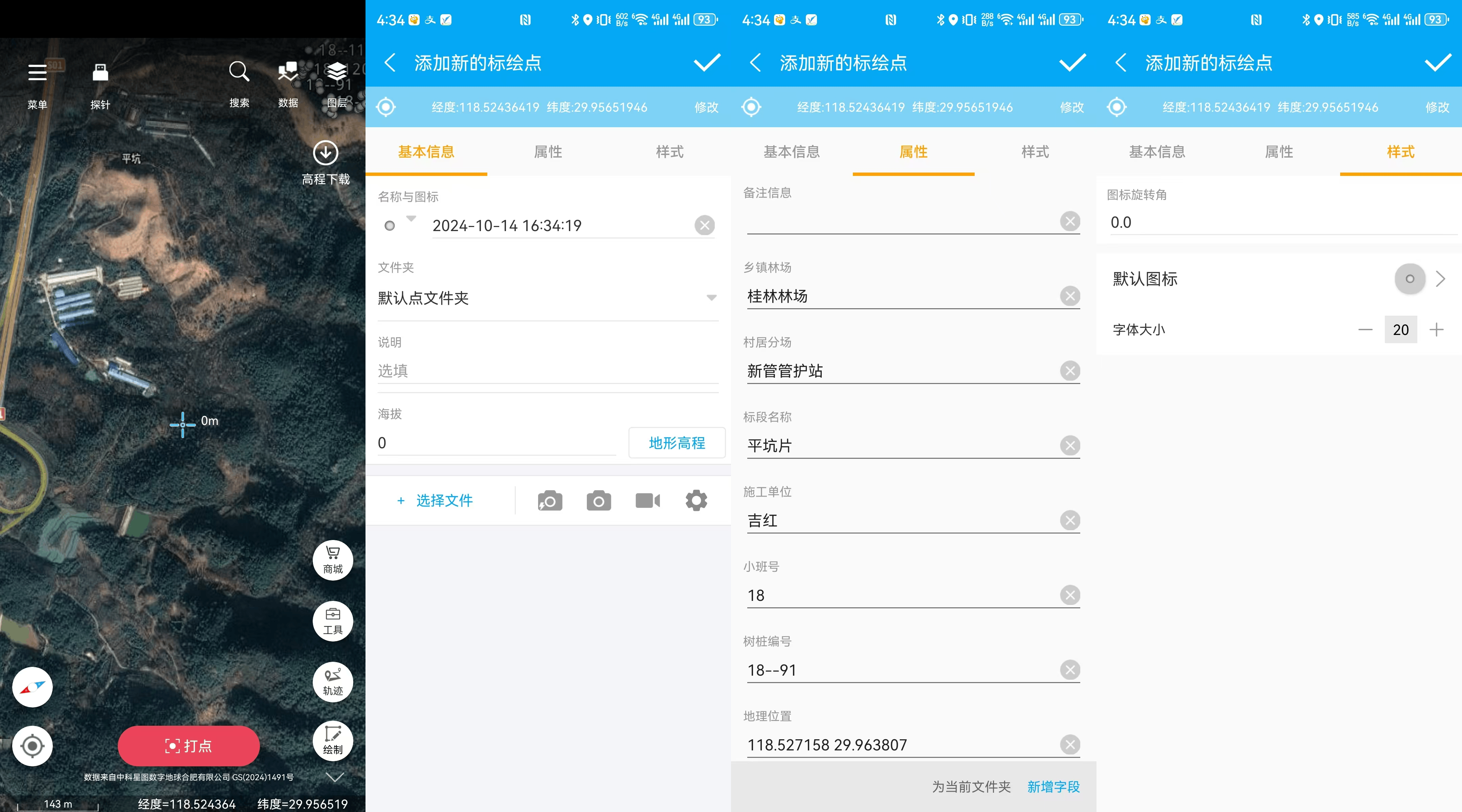
如果是快速点击添加点位,不需要录入属性,可以在【菜单】-》【设置】-》【实验室】-》开启【闪点】功能。
2.线路采集:
绘制线路,点击【绘制按钮】,进入到线面标绘模式,默认就是绘制线。
点击底部的【加号】会在屏幕中心添加一个节点,在地图上直接点击,会在点击位置添加一个节点。
如果绘制错了,可以通过【撤销】按钮撤销一个节点,或者直接【重绘】
还可以使用【手绘模式】,在地图上直接划拉。
在高级模式下还可以通过【自动打点】通过移动位置,来自动添加节点,类似于【轨迹】
属性字段的设置过程和地标基本一致。
小技巧:
线面绘制,还支持节点编辑,点击绘制节点上的图标(红圆),可切换目标节点(变成蓝圆),进行插入节点、删除节点操作。同时节点支持长按拖拽,修改位置。
线面绘制还支持线面互转,使用左上角的线面按钮,切换绘制模式的同时,针对临时绘制要素,会根据绘制模式,进行转换。

3.地块采集:
和线路采集的流程基本是一样的。
4.轨迹采集:
轨迹的记录过程比较简单,如下图,开启轨迹记录即可,开启后可以看到速度,爬升高度等相关信息。轨迹记录完成后,可以在【数据】里面找到【轨迹】
轨迹的核心是要设置电源策略,保证程序可以后台运行,这样即使锁屏,也能正常记录
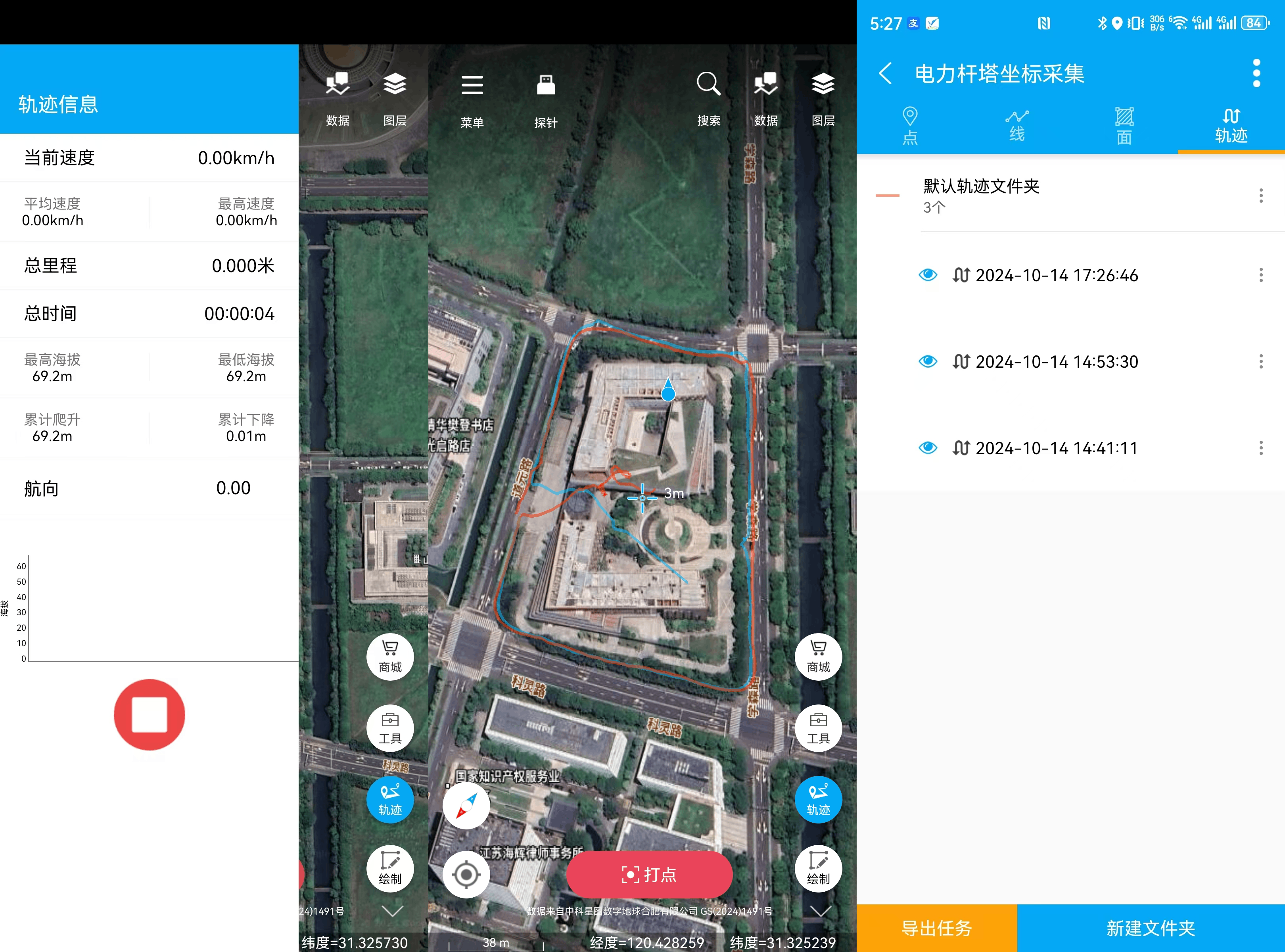
华为鸿蒙设定后台运行的配置:
1.手机开启性能模式
2.电源配置中,配置应用程序【允许后台活动】
3.定位权限中,也需要配置【允许后台定位】
4.如果使用探针,请保持网络可用,尽量设置网络允许后台使用
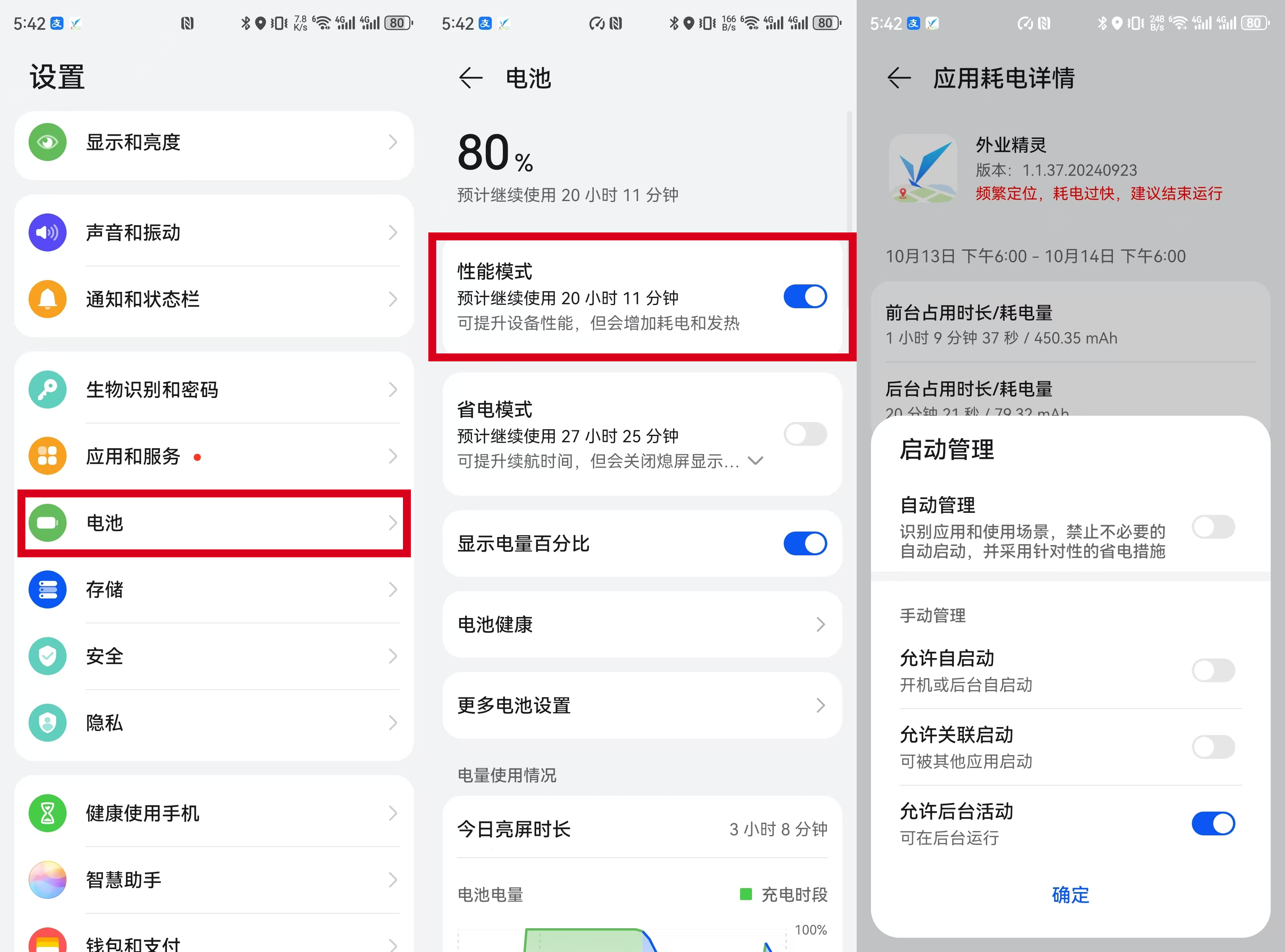
3.2.5数据导出:
任务导出,既能导出表格也能导出kmz、shp等格式。也能直接导出并分享到微信。
注意:导入任务,只能导出当前任务,如果需要导出其他采集的任务,需要先切换任务
如果单次导出的要素数量超过2000个、或者附件体积超过1Gb、或者需要导入大体积的无人机航测数据,需要开个会员。
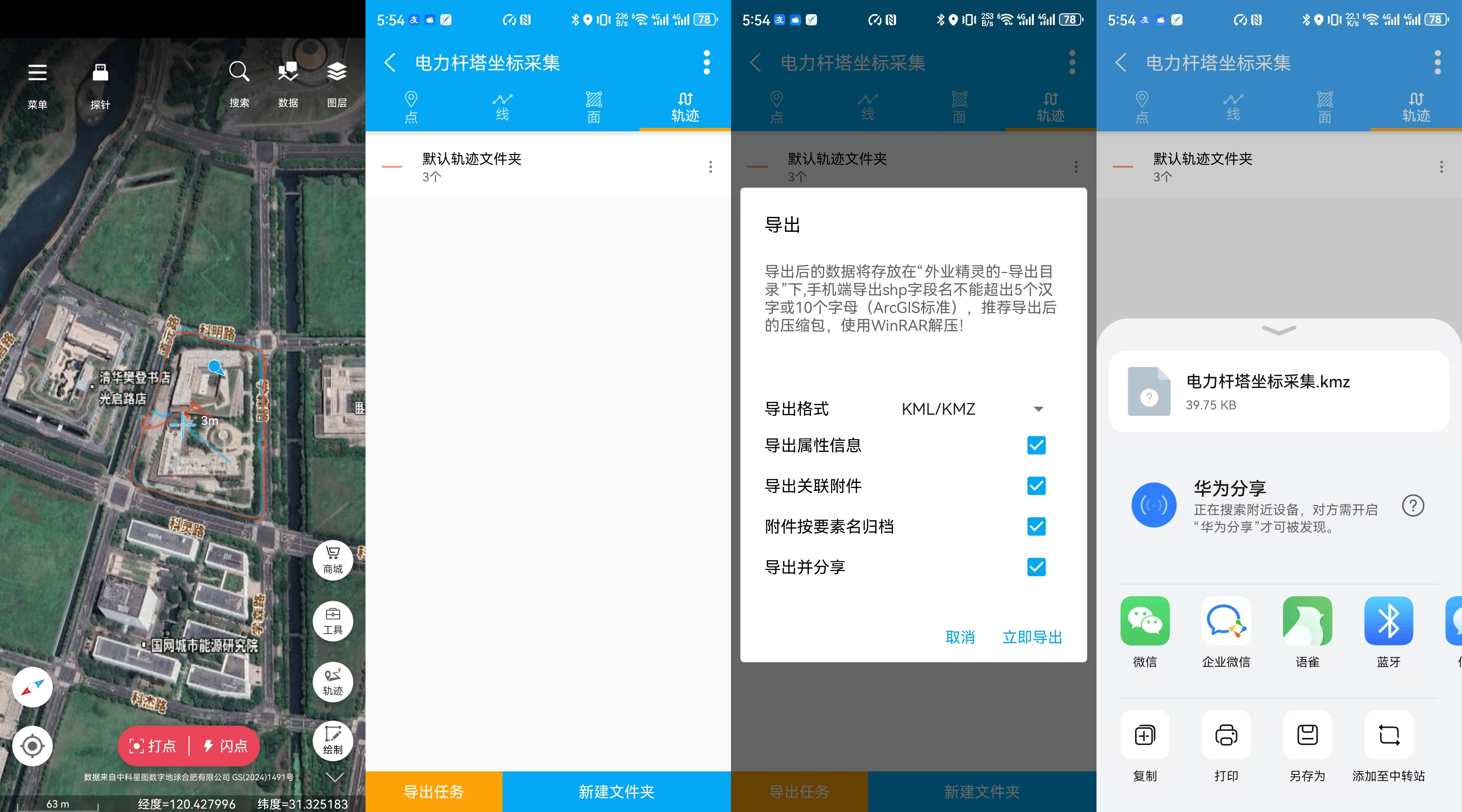
3.2.6内业应用
外业精灵内业多搭配图新地球桌面端进行应用。
图新地球桌面端可对外业精灵采集的成果进行合并、整理(对于kmz的整理合并,建议修改kmz后缀为zip,解压后通过kml进行编辑);可对采集成果进行二次编辑、完善;可和业务数据叠加对外业采集成果进行核查;可转换经纬度坐标到工程坐标系;可提取照片GPS信息。

详情可参考:
3.2.7其他配置及应用小技巧:
具体的操作可以看帮助文档,这里不做详细介绍,核心说明这几个功能能解决什么问题。
1.导航到目标点位
可以快速唤起专业的导航APP(高德导航)进行车道、步行、骑行等导航。
2.获取逆地理编码信息
在地图区域长按,可以获取该地区的你地理编码信息,比如这是什么园区,几号楼。
3.水印相机
拍摄照片的时候,自动加上拍摄时间、天气、经纬度坐标等信息
这些信息可以通过编辑水印模板自由配置。
4.电子罗盘
可显示当前手机的俯仰角、旋转角等参数,相当于户外有一个不仅可以测量坐标还能测量方位的罗盘。
5.闪点
快速打点
6.持续定位
开启后,会保持人员的位置一直在地图中心
7.提高定位精度
通过外置北斗探针,让手机的定位精度从米级提高到亚米级、厘米级。
8.测距相机
有三角函数、相机像素两种模式提供一个大致的距离参考。
9.回收站
如果编辑的内容不小心被删除了,可以恢复(附件无法恢复哦)
10.绘制点位吸附
绘制线面,需要用到已有的标注点位作为节点,为确保节点和标注完全重合,可开启这个功能。
11.轨迹静止过滤
静止的时候不记录轨迹点,有效降低无效值。



























 440
440

 被折叠的 条评论
为什么被折叠?
被折叠的 条评论
为什么被折叠?








